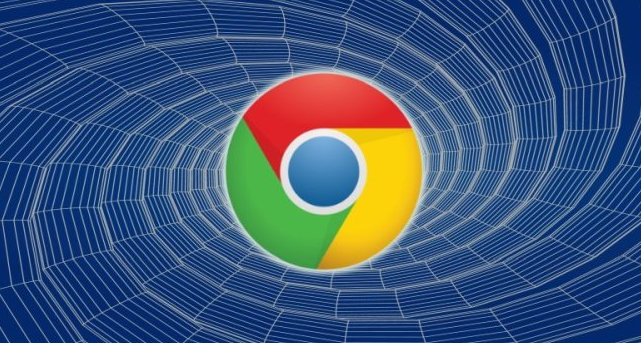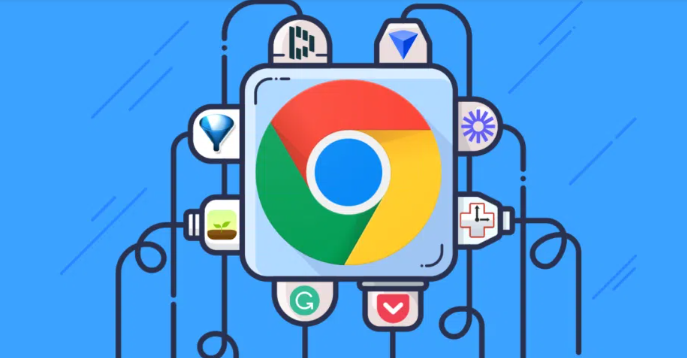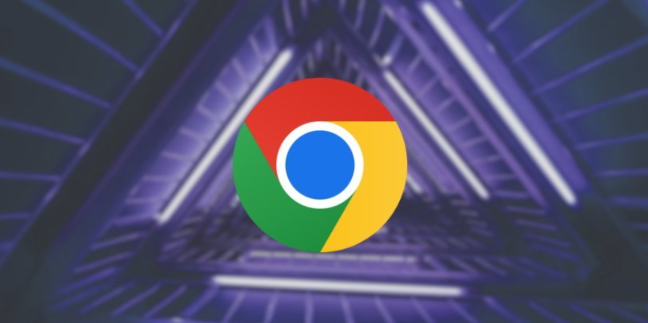教程详情

1. 检查浏览器设置:打开Chrome浏览器,点击右上角的三个点图标,选择“设置”。在左侧菜单中,点击“隐私和安全”,然后点击“站点设置”。在“站点设置”中,找到“JavaScript”选项,并确保其已启用。如果JavaScript被禁用,浏览器将无法执行网页脚本,导致下载失败。
2. 更新浏览器版本:旧版本的Chrome浏览器可能存在对某些网页脚本支持不完善的情况。可进入浏览器的“帮助”菜单,选择“关于Google Chrome”,检查并更新到最新版本。
3. 以管理员身份运行浏览器:右键点击Chrome浏览器的快捷方式,选择“以管理员身份运行”。这样可以避免因用户权限不足而导致的下载失败问题。
4. 检查网络连接:确保网络连接正常,因为网络问题可能导致脚本无法正常下载。如果网络不稳定或存在代理服务器设置等问题,可能会影响浏览器对网页脚本的获取。
5. 禁用浏览器插件:某些浏览器插件可能与网页脚本冲突,导致无法正常加载。可尝试逐个禁用安装的插件,然后重新加载网页进行下载。若禁用某个插件后问题解决,则考虑更换其他类似功能的插件或不再使用该插件。
6. 清除浏览器缓存:缓存中的旧数据可能影响网页脚本的加载和执行。按下`Ctrl+Shift+Del`组合键,在弹出的窗口中选择清除缓存的数据,然后重新尝试下载。
7. 更换下载工具或方式:如果以上方法都无法解决问题,可以尝试使用其他的下载工具或方式来下载网页脚本。例如,使用命令行工具如`curl`或`wget`进行下载,或者尝试在其他浏览器中下载该脚本文件。